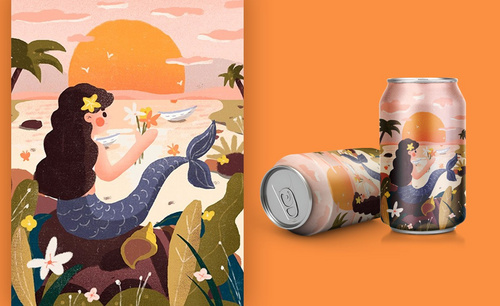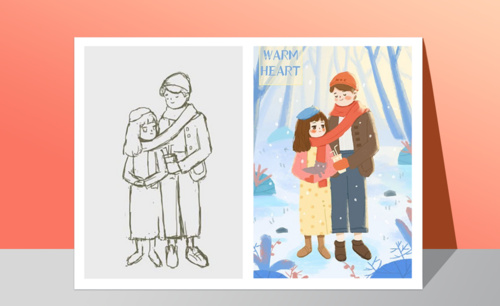PS-板绘插画-小蓝鸟图文教程发布时间:2021年11月15日 08:00
虎课网为您提供字体设计版块下的PS-板绘插画-小蓝鸟图文教程,本篇教程使用软件为PS(CC2018),数位板,难度等级为中级拔高,下面开始学习这节课的内容吧!
本篇教程主要讲的是PS-板绘插画-小蓝鸟,使用到的工具是画笔工具,喜欢的一起来学习吧!

学完本课内容后,同学们可以根据下图作业布置,在视频下方提交作业,老师会一一进行解答。
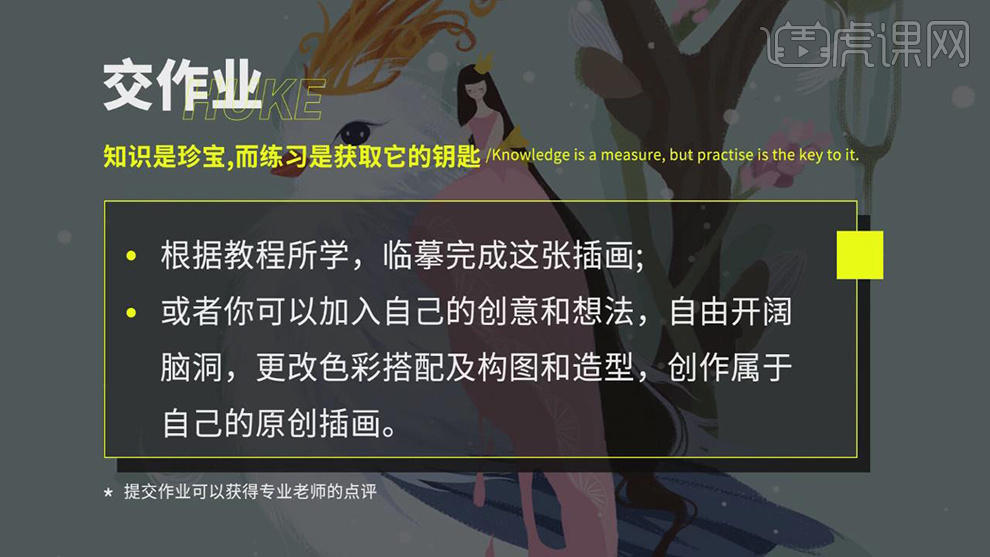
那就开始今天的学习吧。
1.本节课的课程难点是颜色搭配和构图,课程重点是构思和色彩。
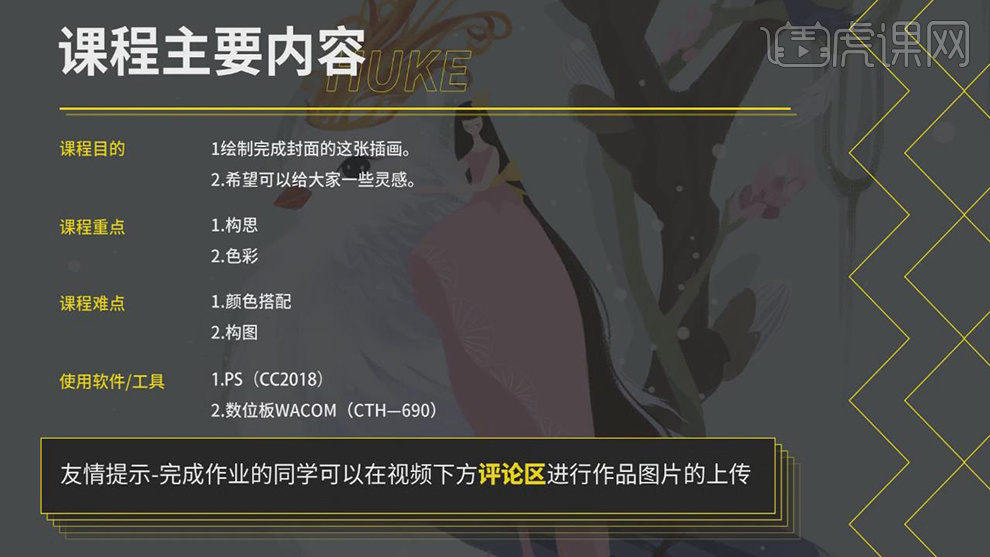
2.打开【PS】,新疆一个画布,新建图层,给背景色填充浅蓝色,新建图层,使用【画笔工具】选择棕色绘制树干的形状。

3.接着新建图层,使用【画笔工具】选择浅一点的棕色,绘制花苞下半部分的形状。

4.然后新建图层,使用【画笔工具】选择浅蓝色,绘制花苞的形状,接着选择深一点的棕色会在枝干暗部的颜色。
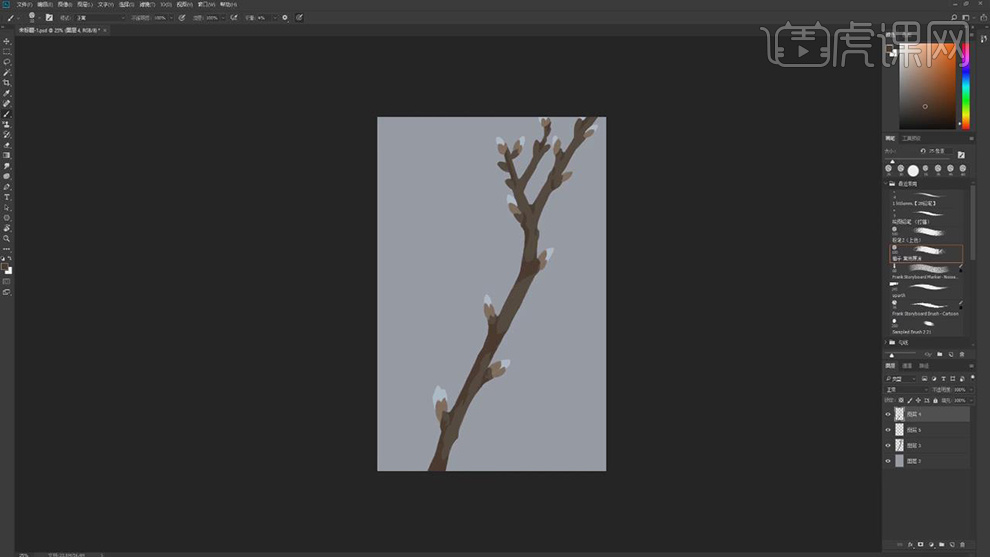
5.接着,将树枝的图层合并,新建图层,使用【画笔工具】选择不同深度的蓝色,对鸟的形状进行绘制。
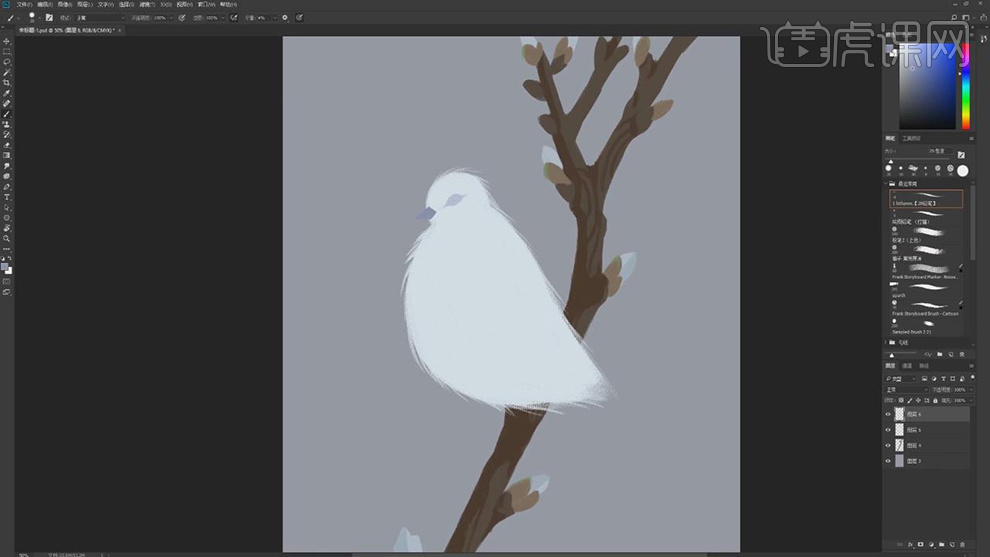
6.然后新建图层,使用【画笔工具】对鸟的羽毛的部分进行上色,上面虚化的部分选择【柔边笔刷】。
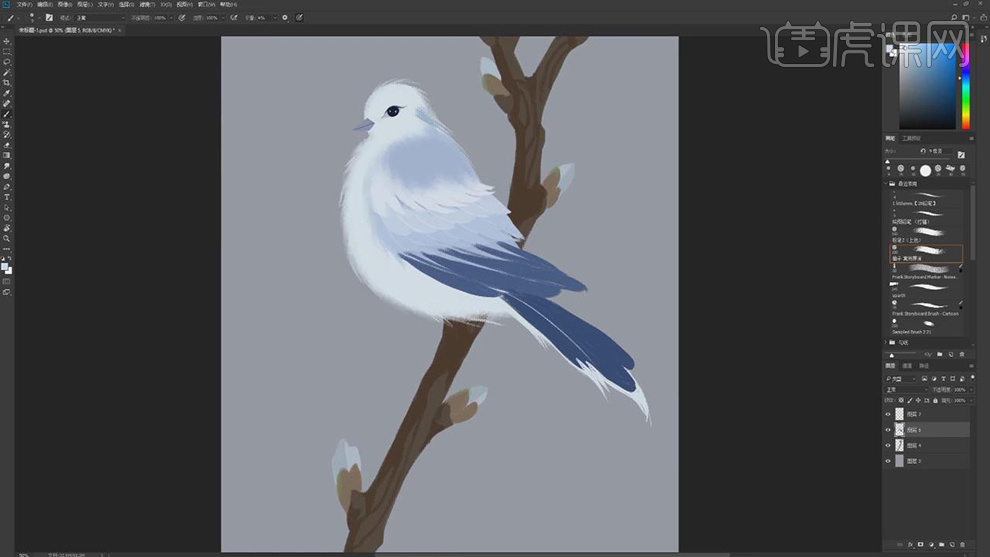
7.新建图层,使用【画笔工具】选择不同深度的橙色,对鸟的腿和冠子进行绘制。
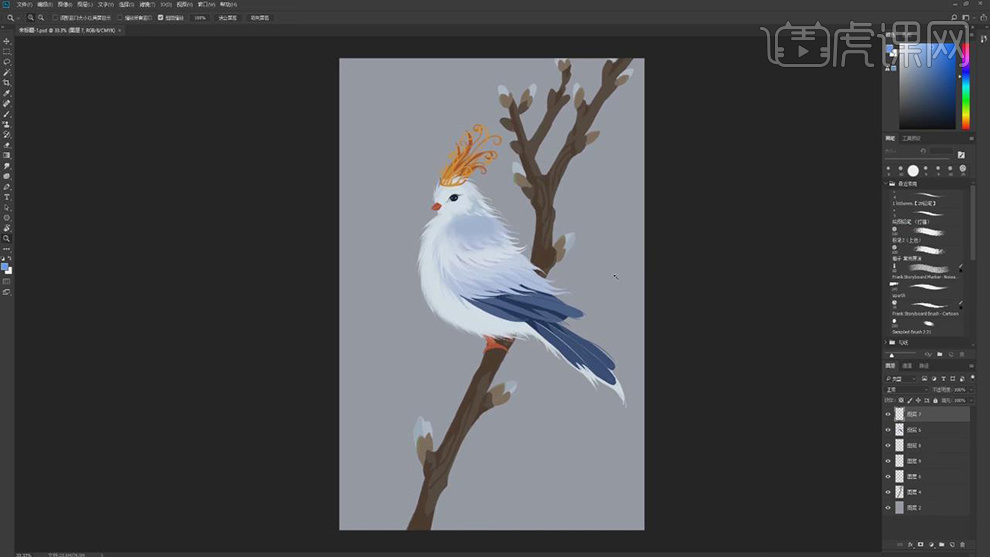
8.然后新建图层,使用【画笔工具】选择不同深度的粉色,对女孩的衣服和头部进行绘制。
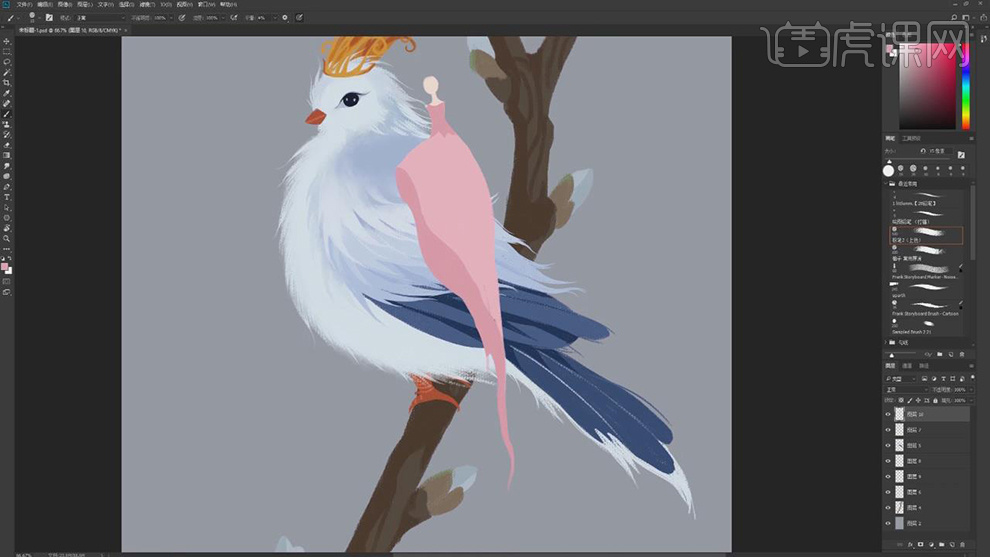
9.接着新建图层,使用【画笔工具】调整笔刷,选择黄色和棕色,绘制女孩的头发和装饰的部分。
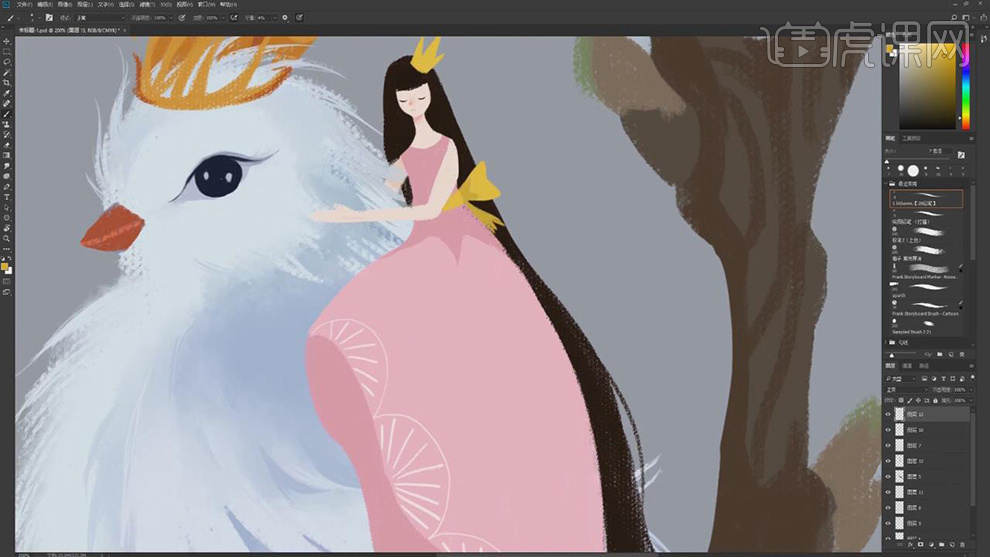
10.分别新建图层,使用【画笔工具】选择不同深度的粉色和绿色,绘制出缠绕在树枝上面的形状。
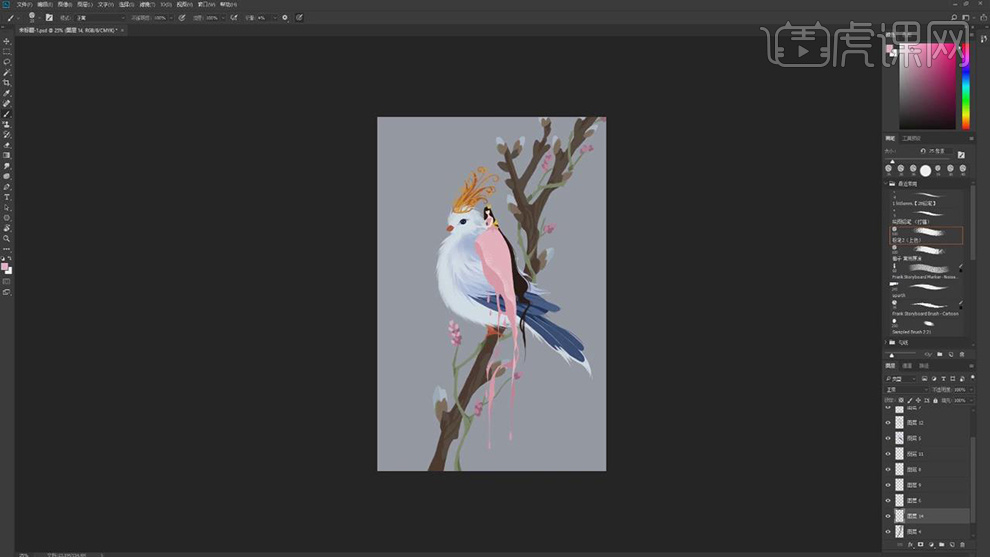
11.接着新建图层,使用【画笔工具】选择白色,给画面中添加上喷点的效果。
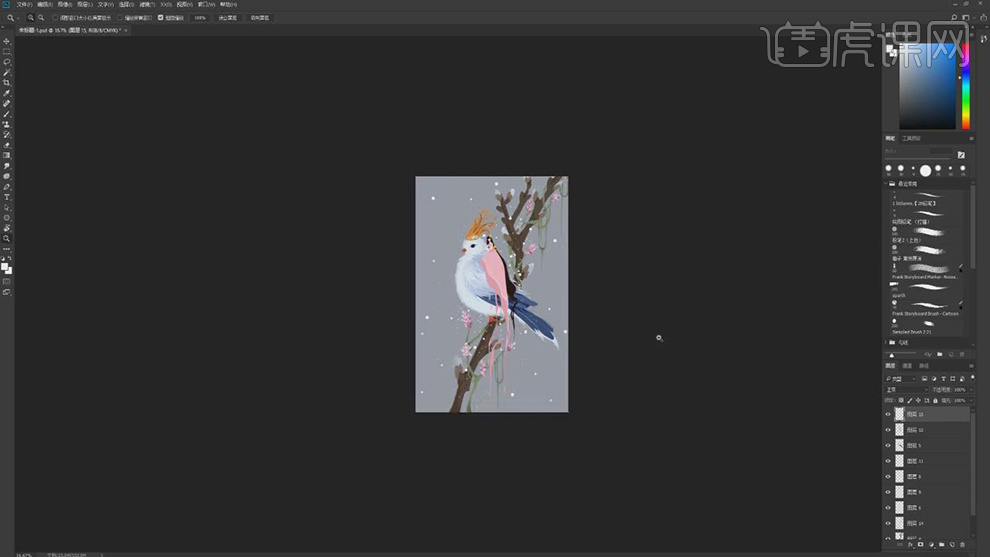
12.【Ctrl+U】对背景图层的【色相/饱和度】进行调整,使画面的颜色更加和谐。
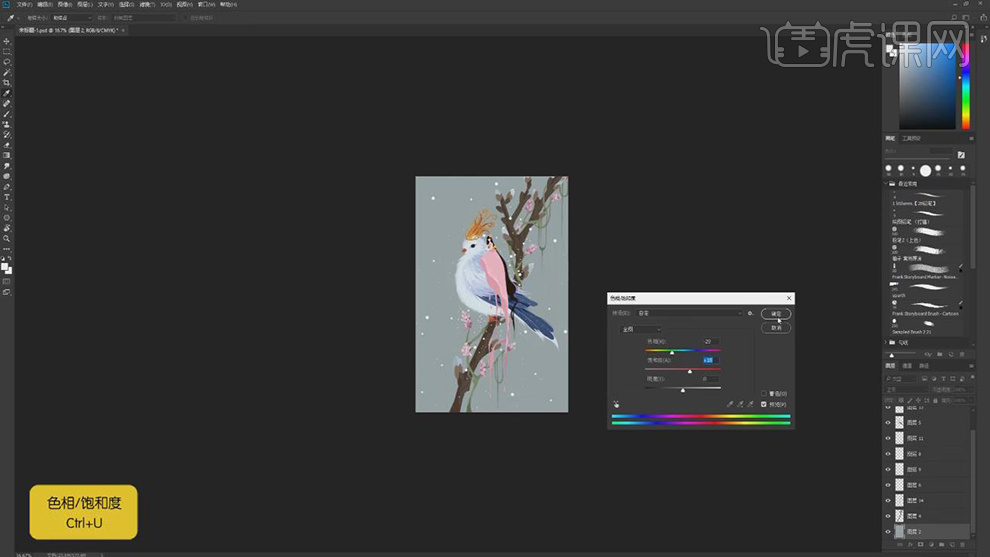
13.接着新建图层,绘制出白色的框,然后再新建图层,使用【画笔工具】对右下角进行落款。
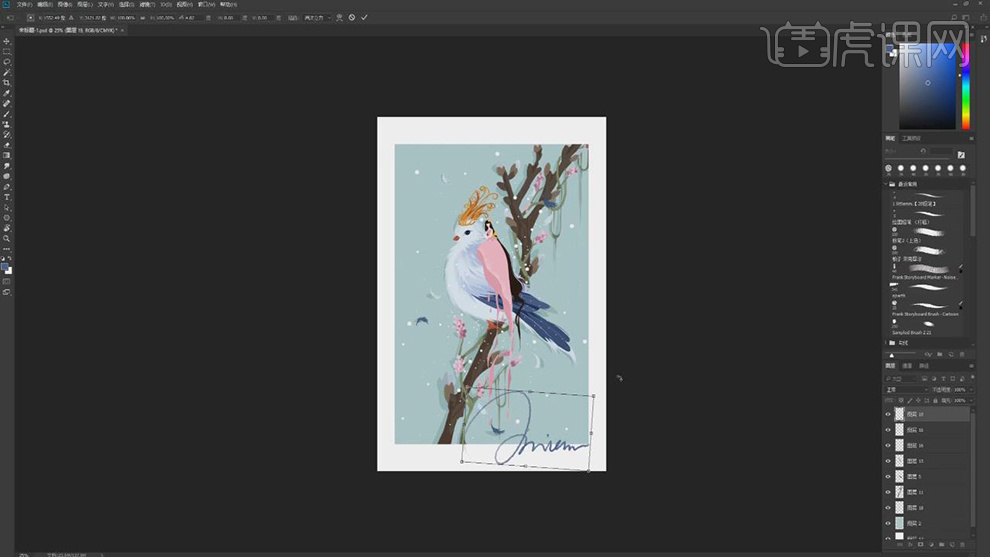
14.最终效果如图所示。

以上就是PS-板绘插画-小蓝鸟图文教程的全部内容了,你也可以点击下方的视频教程链接查看本节课的视频教程内容,虎课网每天可以免费学一课,千万不要错过哦!